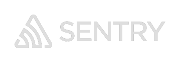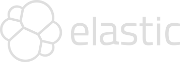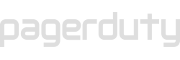Versions
Description
Un guide détaillé sur la façon de Réparer les fichiers PST Outlook Outlook est une application cliente de messagerie populaire et est utilisée par la plupart des personnes travaillant dans une petite, moyenne et grande organisation. Dans MS Outlook, le fichier PST est l'un des fichiers les plus importants car il contient toutes les données, telles que les pièces jointes, les contacts, les tâches, les e-mails, les notes, le journal et les rendez-vous. Cependant, il existe un risque élevé de corruption des fichiers Outlook PST et l'utilisateur ne peut pas accéder à leurs données Outlook. Ce blog contient les détails, sur la façon dont l'utilisateur peut réparer les fichiers Outlook PST et ce qui provoque la corruption des fichiers. https://www.techmundu.com/4515/ost-importieren-um-zu-tauschen/ Quelles sont les raisons courantes de la corruption des fichiers PST? La corruption de fichiers PST se produit pour les raisons suivantes: ● Anti-Virus ● Mot de passe ou adresse e-mail non valide ● Paramètres de compte incorrects ● Mauvaise installation ● Fichiers de données surdimensionnés ● Conflit interne dans l'application Pour les raisons ci-dessus, les fichiers PST sont corrompus et l'utilisateur ne peut pas accéder aux données tant qu'il ne les a pas réparées. Pour utiliser les fichiers, l'utilisateur doit récupérer les fichiers. Vous pouvez récupérer les fichiers à l'aide de l'outil de réparation de la boîte de réception, SCANPST.EXE. Il analyse un fichier PST corrompu et corrige l'erreur de corruption en quelques minutes seulement. Lors de l'installation de MS Outlook ou de Windows, l'utilisateur peut installer SCANPST.EXE. https://pstrecovery.webador.com/ Une fois que vous avez localisé le fichier SCANPST.EXE, double-cliquez dessus. Assurez-vous simplement que l'application Outlook est fermée. Ensuite, suivez les étapes simples ci-dessous pour corriger le fichier corrompu à l'aide de SCANPST.EXE: ● Double-cliquez sur «SCANPST.EXE». ● Ouvrez l’outil de réparation de la boîte de réception et cliquez sur Parcourir pour sélectionner les fichiers PST. ● Cliquez sur "Démarrer" pour lancer la numérisation des fichiers PST corrompus. ● Sélectionnez l'emplacement pour parcourir les fichiers réparés. ● La case «Effectuer la sauvegarde du fichier numérisé avant la réparation» est analysée par défaut. ● Cliquez sur "Réparer" pour analyser les fichiers. ● Une fois les fichiers corrigés, vous obtiendrez un message "Réparation terminée". Après avoir suivi les étapes ci-dessus, l'utilisateur peut vérifier les fichiers récupérés. Même après avoir suivi toutes les étapes, parfois, le fichier ne parvient pas à restaurer. Il est fortement recommandé d'utiliser un logiciel de récupération PST tiers car il est sûr et fiable. Réparer les fichiers PST à l'aide de KDETools Outlook PST Recovery Pour éviter le processus complexe de réparation des fichiers PST, vous pouvez opter pour le logiciel KDETools Outlook PST Recovery. Il s'agit d'un logiciel avancé, qui aide l'utilisateur à réparer les fichiers PST en quelques étapes et efficacement. En utilisant l'outil, l'utilisateur ne perdra aucune donnée et pourra sélectionner les fichiers entre deux dates spécifiques. Il n'y a pas de limitation de taille de fichier et les fichiers PST surdimensionnés peuvent être restaurés dans Office 365 et le serveur Exchange en ligne. Plus d'informations- https://www.kdetools.com/pst-recovery.html
Repository
https://www.kdetools.com/pst-recovery.html
Project Slug
repair-outlook-pst-files
Last Built
4 years, 3 months ago failed
Maintainers
Home Page
https://www.kdetools.com/sitemap
Badge
Tags
Short URLs
repair-outlook-pst-files.readthedocs.io
repair-outlook-pst-files.rtfd.io
Default Version
latest
'latest' Version
/trunk/